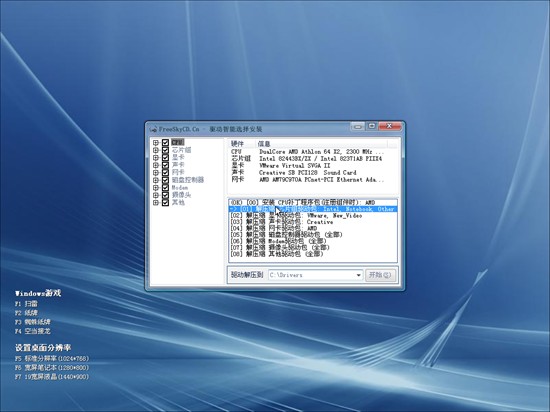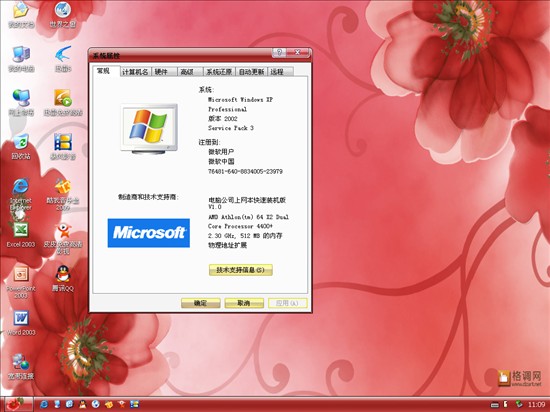U盘启动安装GhostXP操作系统
日期:2015/02/17 13:24:42来源: 绿色资源网整理
现在上网本越来越流行了,但是上网本是没有光驱的,那如何给上网本装系统就成了一个难题,其实不仅仅不带光驱的笔记本用户愁怎么装系统,那些没有光驱的台式机用户也愁。为了给这类用户提供方便,笔者今天以上网本装系统为例来讲解一下,在没有光驱的情况下,最简便、最快速的上网本装系统方法, 此方法同样适用于任何有USB的电脑.
准备工作:
1、1G以上的U盘或存储卡
2、UltraISO-U盘系统文件写入工具
下载地址:http://www.downcc.com/soft/1383.html
3、系统安装文件
迅雷高速下载地址:(打开迅雷,新建一个下载任务,并将下面的地址复制到”网址(URL)”一栏中,点击确定)
thunder://QUFodHRwOi8vNjAuMTcxLjIwNi4yMzQ6NDA0MC94aXRvbmcvtefE1Lmry75HSE9TVFhQyc/N+LG+v+zL2dewu/qw5lYxLjAuaXNvWlo=
HTTP下载地址:http://www.downcc.com/soft/31.html
4、Hash V1.7-MD5验证工具
下载地址:http://www.downcc.com/soft/929.html
系统下载完后用Hash验证一次MD5(打开hash.exe并将系统安装文件拖入该窗口)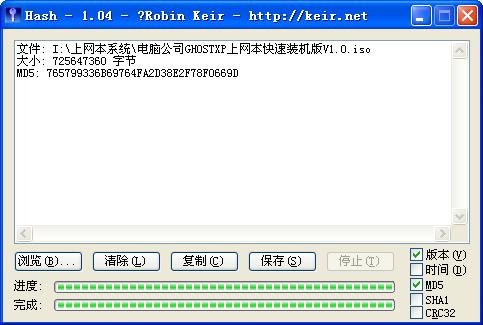
下面开始讲如何利用U盘制作启动盘安装系统
第一步,双击UltraISO.exe,再打开刚才下载的系统文件
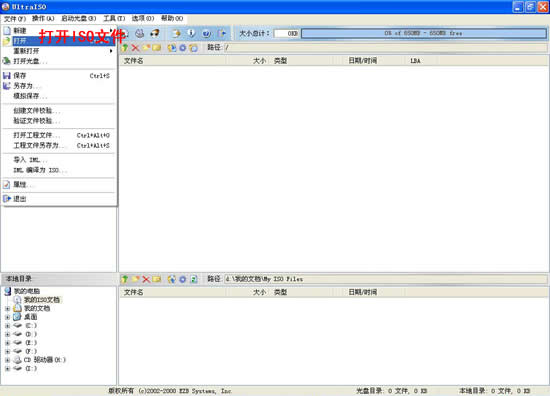
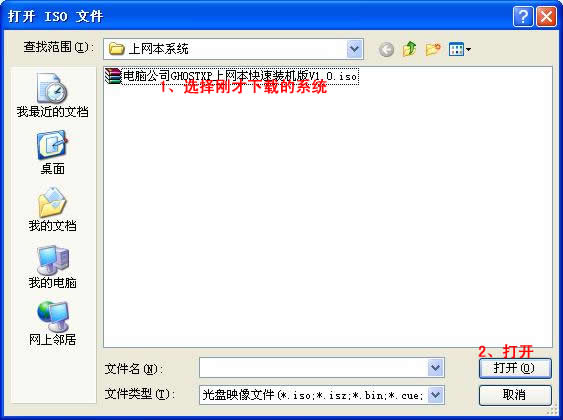
第二步,插入U盘或是存储卡,选择“启动光盘-写入硬盘映像”
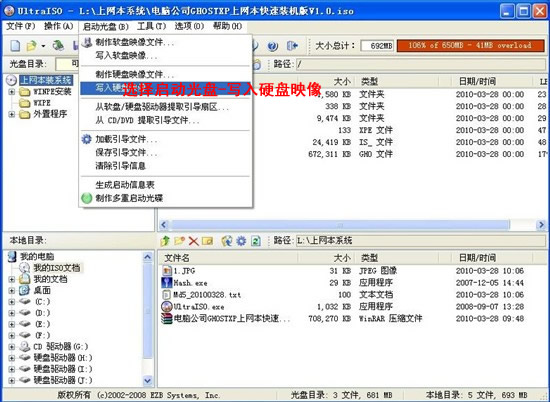
第三步,选择写入模式,制作启动盘(写入前请备份重要数据)。模式有USB-ZIP与USB-HDD两种,不同有主板支持的模式有差别,大多数情况下支持USB-ZIP。
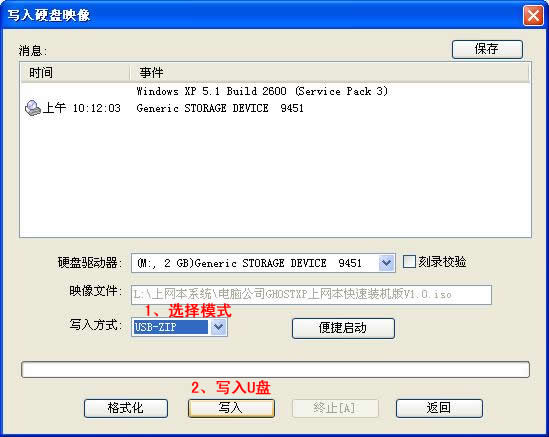
选择“是”以继续写入数据
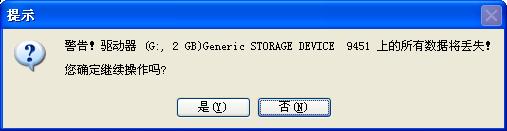
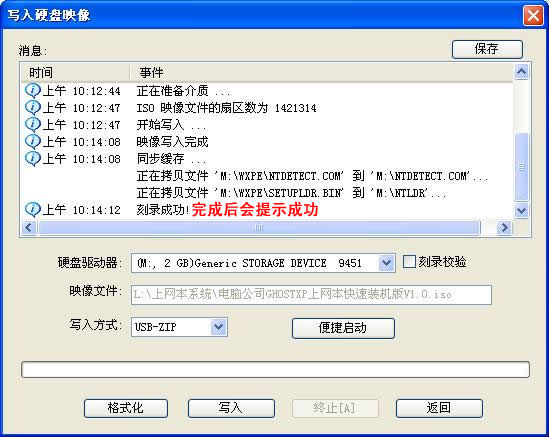
第四步,制作完成后就可以开始安装系统了。将U盘插入上网本并开机,启动时按DEL(或F2)进入主板CMOS设置,设置第一启动设备为USB或可移动装置,可以启动即告成功
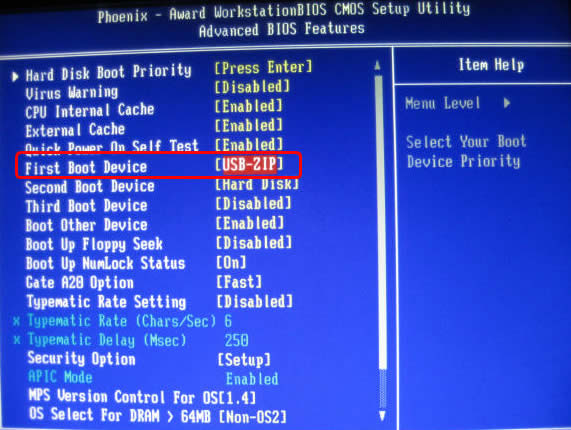
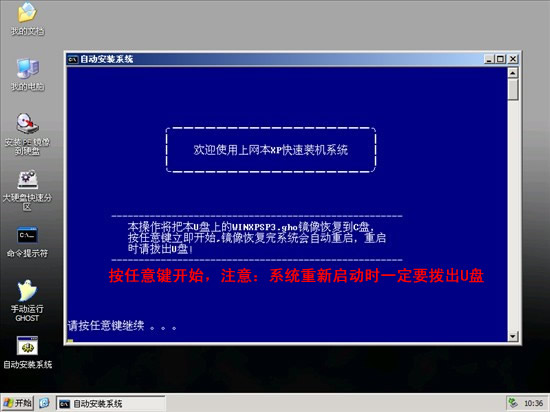
第五步,用U盘启动,进入WINPE,新本本要先分区,然后双击桌面左下角的“自动安装系统”
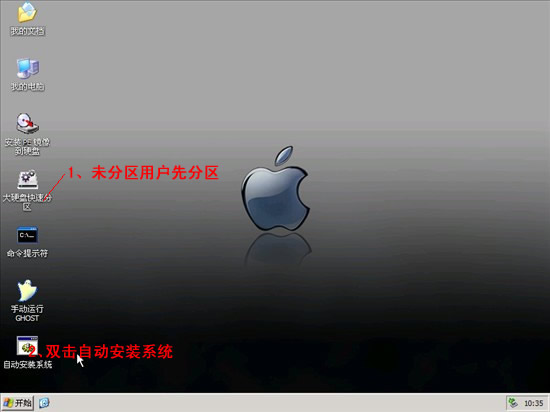
第六步,按任意键开始复制系统,复制完后系统会自动重启。
注意:系统重新启动时一定要拨出U盘
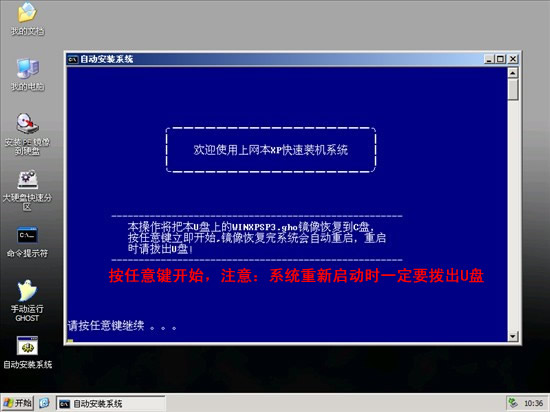
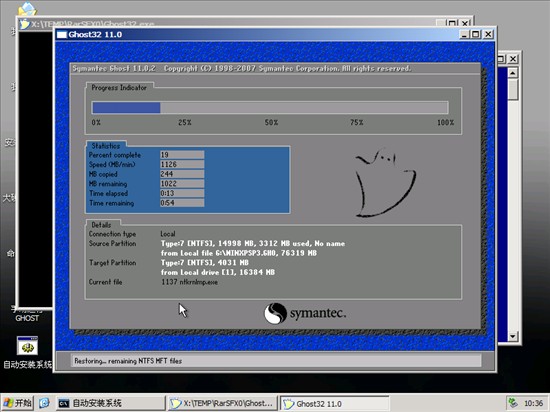
重启后系统会自动部署安装,包括常用软件与硬件驱动都会自动安装好。